如何解决电脑网络诊断默认网关不可用问题
电脑是现在十分常用的工具之一,有些用户无法上网,遇到了默认网关不可用问题,想知道如何解决,接下来小编就给大家介绍一下具体的操作步骤。
具体如下:
1. 首先第一步根据下图箭头所指,找到并点击【控制面板】图标。

2. 第二步打开【控制面板】窗口后,根据下图箭头所指,点击【网络和Internet】选项。
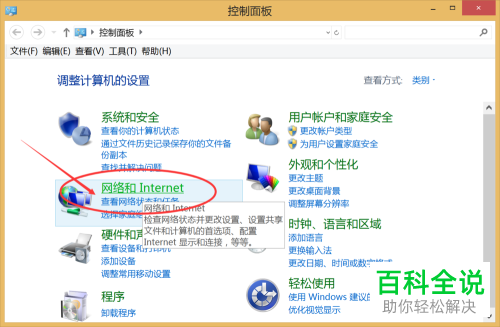
3. 第三步在跳转的页面中,根据下图箭头所指,点击【网络和共享中心】选项。
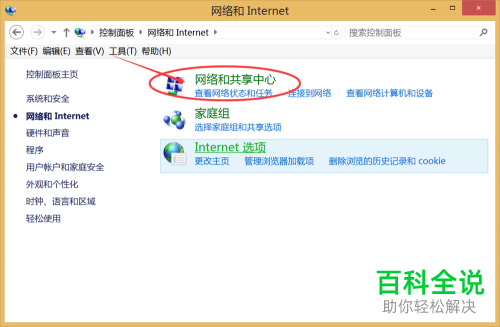
4. 第四步根据下图箭头所指,点击左侧【更改适配器设置】选项。
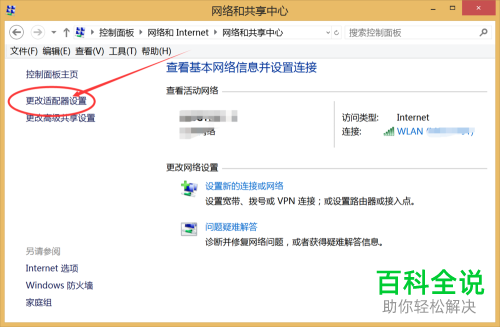
5. 第五步根据下图箭头所指,先双击【WLAN】图标,接着点击【属性】选项。
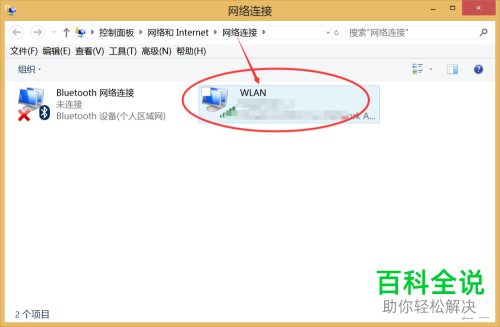

6. 第六步打开【属性】窗口后,先选中【Internet协议版本6(TCP/IPV6)】,接着根据下图箭头所指,再次点击【属性】选项。
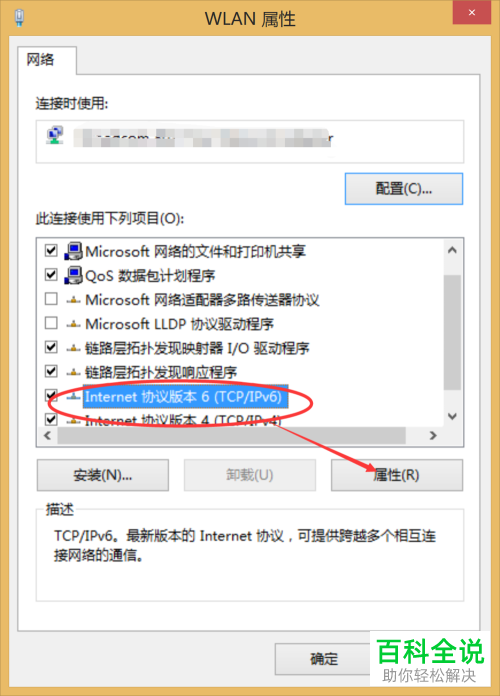
7. 最后在弹出的窗口中,先勾选【自动获取IPv6地址、自动获得DNS服务器地址】,接着根据下图箭头所指,点击【确定】选项即可。

以上就是如何解决电脑网络诊断默认网关不可用问题的方法。
赞 (0)

